Kebutuhan informasi tentunya bisa penuhi dengan membuka pencarian Google. Namun ternyata ada beberapa situs yang diblokir, terkhusus Google Chrome. Meski ingin, pengguna akan kesulitan untuk membukanya karena situsnya yang sudah diblokir. Memang banyak cara yang dapat dilakukan untuk tetap mengaksesnya, namun beberapa cara lama ini sudah jarang bisa digunakan karena sistem pemblokiran yang terus diperbarui. Hal ini tentunya mmebuat para pengguna semakin penasaran. Bagaimana cara lain ynag lebih efektif dan aman untuk membuka situs yang telah terblokir?
Pengguna dapat mencoba beberapa cara untuk bisa mengakses situs terblokir dengan fitur bawaan browser, bahkan hingga menggunakan VPN atau layanan proxy lho. Namun tentunya cara yang digunakan akan bergantung pada perangkat dan jaringan yng digunakan. Yuk langsung saja kita lihat caranya.
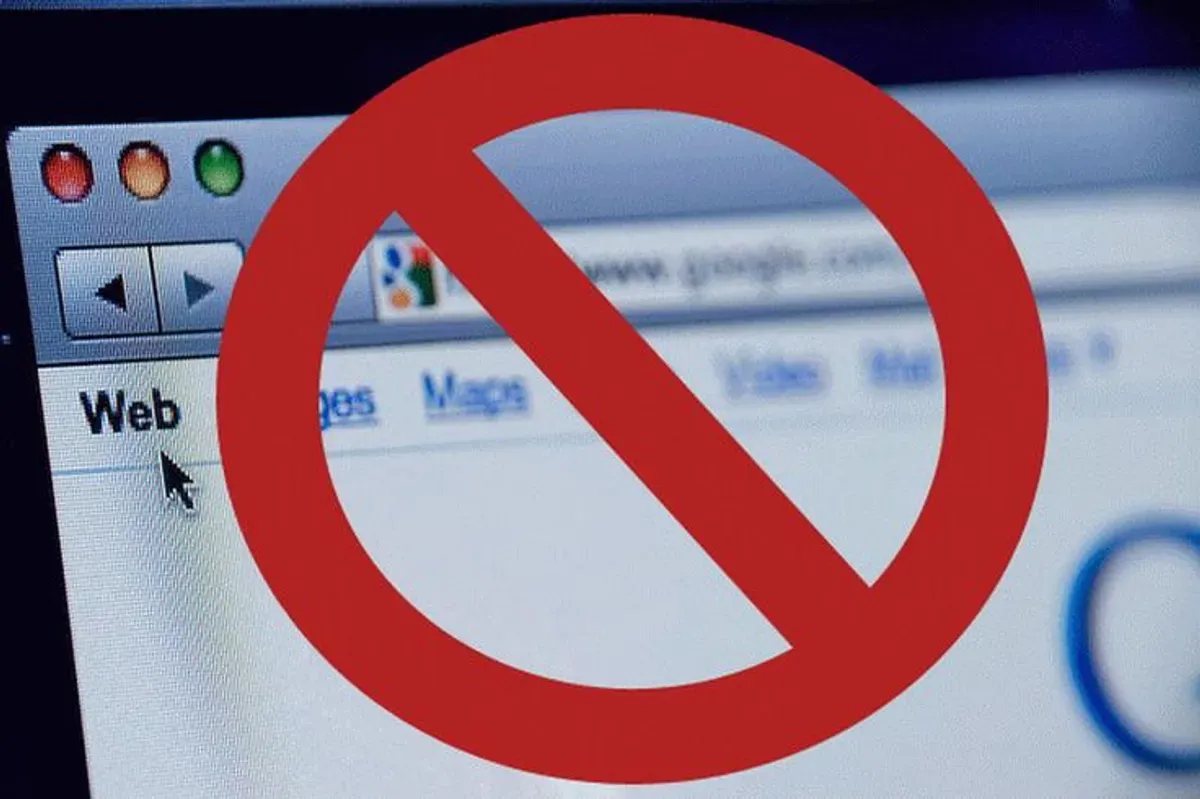
12 Cara Akses Situs yang Diblokir di Google Chrome
1. Cara Akses Situs yang Diblokir Melalui Android dengan VPN
Dengan cara ini, Anda bisa mengakses situs dari berbagai negara dan IP akan disembunyikan. Kemanaan koneksi internet pun akan terjamin. Namun cara ini pun memiliki kekurangannya yaitu koneksi internet yang menjadi lambat, bahkan harus berhati-hati karena beberapa layanan VPN gratis akan menyimpan data pengguna.
- Unduh aplikasi VPN melalui Google Play Store
- Setelahnya, buka aplikasi tersebut
- Login atau buat akun jika belum punya
- Tentukan server dari negara yang diinginkan
- Klik “Connect” untuk mengaktifkan VPN
- Anda sudah bisa mengakses situs yang diblokir menggunakan browser
- Setelah selesai, Anda bisa menonaktifkan VPN
2. Cara Akses Situs yang Diblokir Menggunakan Proxy
Cara ini dapat menyembunyikan identitas pribadi Anda dan sangat mudah karena tidak perlu menggunakan aplikasi tambahan. Kekurangannya hanya pada iklan yang cukup banyak dan koneksi akan melambat. Adapun caranya yaitu:
- Kunjungilah situs Proxy melalui browser
- Pada kolom yang tersedia, masukkan tautan situs diblokir yang ingin diakses
- Klik “Go!”
- Tunggu sebentar sampai situs terbuka
3. Cara Akses Situs yang Diblokir Menggunakan Tor Browser
Mengakses situs diblokir melalui Tor browser memiliki privasi yang tinggi, namun tidak ccok untuk aktivitas streaming. Cara aksesnya:
- Download aplikasi Tor Browser di Play Store
- Buka aplikasi setelah terinstal
- Beri izin aplikasi untuk konfigurasi otomatis agar terhubungke jaringan Tor
- Saat sudah terkoneksi, Anda bisa membuka situs yang terblokir dengan mengetikkan alamat situs pada kolom pencarian
4. Cara Akses Situs yang Diblokir dengan Mengubah Pengaturan DNS Google Chrome
Dengan mengubah nama domain menjadi alamat IP dan menggunakan domain yang tepat, maka Anda bisa mengakses situs yang diblokir tanpa perlu mengunduh aplikasi tambahan. Adapun beberapa caranya akan berbeda pada setiap jenis perangkat. Bisa dilihat di bawah ini.
- Untuk Windows: Buka Control Panel > Network and Sharing Center > pilih koneksi internet > Properties > Internet Protocol Version 4 (TCP/IPv4) > Use the following DNS server addresses > masukkan alamat DNS Google DNS: 8.8.8.8 dan 8.8.4.4 atau Cloudflare DNS: 1.1.1.1 dan 1.0.0.1 (pilih salah satu) > OK.
- Untuk macOS: Buka System Preferences > Network > pilih koneksi jaringan > Advanced.
- Untuk Android: Masuk ke pengaturan > Jaringan & Internet > pilih Wi-Fi yang terhubung > Klik ikon pensil > Advanced > ubah IP settings menjadi static > scroll ke bawah dan masukkan alamat DNS alternatif > simpan perubahan > sambung kembali ke jaringan Wi-Fi.
- Untuk iOS: Kunjungi pengaturan > Wi-Fi > Klik ikon “i”
Kelebihan cara ini adalah meningkatkan kecepatan browsing dan privasi. Namun memilik kekurangan juga yaitu tidak bisa digunakan untuk semua jenis pemblokiran dan jaringan pengaturan harus dilakukan pengaturan ulang.
5. Cara Akses Situs yang Diblokir dengan Versi Mobile
- Buka Google Chrome di PC
- Klik kanan dan pilih meni “Inspect” atau bisa langsung tekan tombol Ctrl+Shift+I (Windows/Linux) secara bersamaan atau Cmd+Option+I (Mac)
- Bagian kiri atas panel Developer Tools, klik ikon perangkat mobile
- Pilih perangkat mobile dari dropdown menu di atas halaman, lalu coba akses situs yang diblokir.
- Alternatif lain yang lebih simpel: cukup tambahkan “m.” di depan nama domain (contoh: m.example.com) atau tambahkan “/mobile” di akhir URL.
6. Cara Akses Situs yang Diblokir dengan Mengubah setelan Situs
- Akses aplikasi Chrome di perangkat Android
- Ketuk ikon tiga titik di pojok kanan atas
- Masuk ke menu setelan
- Klik Lanjutan > Setelan Situs
- Anda bisa mengatur izin situs atau memblokir akses tertentu dengan mengubah pengaturan yang tersedia
7. Cara Akses Situs yang Diblokir Menggunakan SSH Tunneling
- Kunjungi laman FastSSH > pilih server Indonesia
- Klik Create SSH Account Indonesia
- Buat akun dengan memasukkan username dan password
- Tekan opsi Create Account
- Catat username SSH, password SSH, dan host IP address
- Unduh aplikasi KPNTunnel Revolution
- Buka aplikasi > Settings > aktifkan SSH Tunnel
- Gulir ke bawah dan pada bagian Host/IP, isi seperti pada format yang telah dicatat sebelumnya
- Aktifkan Auto Reconnect dan masukkan URL Pinger dengan “www.bing.com”
- Aktifkan Custom DNS dan gunakan pengaturan default pada aplikasi
- Kembali ke halaman utama
- Tekan Start untuk mulai menggunakan SSH
8. Cara Akses Situs yang Diblokir dengan Google Cache
- Buka Google dan cari situs yang ingin diakses
- Tekan tanda panah kecil di samping URL h
- Ketuk “Cached” dari menu dropdown yang muncul
- Di halaman tersebut, Anda akan melihat versi cache
- Alternatif lain yang lebih simpel: ketik “cache:www.example.com” (ganti dengan URL yang diinginkan) langsung di kolom alamat Chrome
9. Cara Akses Situs yang Diblokir Menggunakan Gibiru
- Masuk ke situs Gibiru atau bisa mengisntal aplikasinya
- Pada kolom pencarian, ketik apa saja yang ingin dicari
- Klik Enter untuk memulai pencarian
10. Cara Akses Situs yang Diblokir Menggunakan Blue Proxy Browser VPN
- Download aplikasi Blue Proxy Browser VPN melalui Google Play Store
- Setelah itu, buka aplikasinya
- Masukkan kata kunci dari konten apa saja yang ingin dicari di kolom pencarian
- Klik Enter untuk mulai memindai
11. Cara Akses Situs yang Diblokir dengan Fitur SafeSearch Google
- Buka browser Anda dan masuk ke laman www.google.com.
- Klik ikon tiga titik vertikal atau horizontal di pojok kanan atas browser
- Masuk ke menu”Setelan” atau “Settings”
- Cari opsi “Setelan Penelusuran” atau “Search settings”
- Di bawah “SafeSearch filters”, pilih “Matikan filter” atau “Show most relevant results”
12. Cara Akses Situs yang Diblokir dengan Memasang Ekstensi VPN di Google Chrome
- Masuk ke aplikasi Google Chrome di PC
- Kunjungi Chrome Web Store
- Cari ekstensi seperti Browsec VPN atau Hola VPN
- Ketuk Add to Chrome
- Tunggu sampai proses instalasi selesai
- Jika sudah terpasang, tekan ikon ekstensi di pojok kanan atas browser
- Aktifkan VPN dan pilih server dari negara lain (misalnya: US, UK, dll).
- Anda bisa akses situs yang sebelumnya diblokir dengan koneksi yang sudah diamankan
Itulah 12 cara yang dapat pengguna lakukan untuk mengakses situs-situs yang diblokir Google Chrome. Semoga informasi ini dapat membantu.







